Algunos contenidos se experimentan mejor en pantalla completa sin indicadores en la barra de estado ni en la barra de navegación. Algunos ejemplos son videos, juegos, galerías de imágenes, libros y diapositivas de presentaciones. Esto se conoce como modo inmersivo. En esta página, se muestra cómo puedes atraer a los usuarios con contenido en pantalla completa.
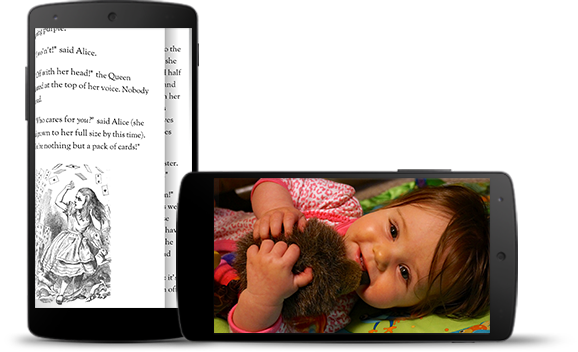
El modo envolvente ayuda a los usuarios a evitar salidas accidentales durante un juego y ofrece una experiencia envolvente para disfrutar de imágenes, videos y libros. Sin embargo, ten en cuenta la frecuencia con la que los usuarios entran y salen de las apps para revisar notificaciones, realizar búsquedas espontáneas o realizar otras acciones. Dado que el modo envolvente hace que los usuarios pierdan el acceso fácil a la navegación del sistema, úsalo solo cuando el beneficio para la experiencia del usuario vaya más allá de simplemente usar espacio adicional en la pantalla.
Usa WindowInsetsControllerCompat.hide() para ocultar las barras del sistema y WindowInsetsControllerCompat.show() para volver a mostrarlas.
En el siguiente fragmento, se muestra un ejemplo de cómo configurar un botón para ocultar y mostrar las barras del sistema.
Kotlin
override fun onCreate(savedInstanceState: Bundle?) { ... val windowInsetsController = WindowCompat.getInsetsController(window, window.decorView) // Configure the behavior of the hidden system bars. windowInsetsController.systemBarsBehavior = WindowInsetsControllerCompat.BEHAVIOR_SHOW_TRANSIENT_BARS_BY_SWIPE // Add a listener to update the behavior of the toggle fullscreen button when // the system bars are hidden or revealed. ViewCompat.setOnApplyWindowInsetsListener(window.decorView) { view, windowInsets -> // You can hide the caption bar even when the other system bars are visible. // To account for this, explicitly check the visibility of navigationBars() // and statusBars() rather than checking the visibility of systemBars(). if (windowInsets.isVisible(WindowInsetsCompat.Type.navigationBars()) || windowInsets.isVisible(WindowInsetsCompat.Type.statusBars())) { binding.toggleFullscreenButton.setOnClickListener { // Hide both the status bar and the navigation bar. windowInsetsController.hide(WindowInsetsCompat.Type.systemBars()) } } else { binding.toggleFullscreenButton.setOnClickListener { // Show both the status bar and the navigation bar. windowInsetsController.show(WindowInsetsCompat.Type.systemBars()) } } ViewCompat.onApplyWindowInsets(view, windowInsets) } }
Java
@Override protected void onCreate(Bundle savedInstanceState) { ... WindowInsetsControllerCompat windowInsetsController = WindowCompat.getInsetsController(getWindow(), getWindow().getDecorView()); // Configure the behavior of the hidden system bars. windowInsetsController.setSystemBarsBehavior( WindowInsetsControllerCompat.BEHAVIOR_SHOW_TRANSIENT_BARS_BY_SWIPE ); // Add a listener to update the behavior of the toggle fullscreen button when // the system bars are hidden or revealed. ViewCompat.setOnApplyWindowInsetsListener( getWindow().getDecorView(), (view, windowInsets) -> { // You can hide the caption bar even when the other system bars are visible. // To account for this, explicitly check the visibility of navigationBars() // and statusBars() rather than checking the visibility of systemBars(). if (windowInsets.isVisible(WindowInsetsCompat.Type.navigationBars()) || windowInsets.isVisible(WindowInsetsCompat.Type.statusBars())) { binding.toggleFullscreenButton.setOnClickListener(v -> { // Hide both the status bar and the navigation bar. windowInsetsController.hide(WindowInsetsCompat.Type.systemBars()); }); } else { binding.toggleFullscreenButton.setOnClickListener(v -> { // Show both the status bar and the navigation bar. windowInsetsController.show(WindowInsetsCompat.Type.systemBars()); }); } return ViewCompat.onApplyWindowInsets(view, windowInsets); }); }
De manera opcional, puedes especificar el tipo de barras del sistema que se ocultarán y determinar su comportamiento cuando un usuario interactúe con ellas.
Cómo especificar qué barras del sistema ocultar
Para especificar el tipo de barras del sistema que se ocultarán, pasa uno de los siguientes parámetros a WindowInsetsControllerCompat.hide().
Usa
WindowInsetsCompat.Type.systemBars()para ocultar ambas barras del sistema.Usa
WindowInsetsCompat.Type.statusBars()para ocultar solo la barra de estado.Usa
WindowInsetsCompat.Type.navigationBars()para ocultar solo la barra de navegación.
Cómo especificar el comportamiento de las barras del sistema ocultas
Usa WindowInsetsControllerCompat.setSystemBarsBehavior() para especificar cómo se comportan las barras del sistema ocultas cuando el usuario interactúa con ellas.
Usa
WindowInsetsControllerCompat.BEHAVIOR_SHOW_BARS_BY_TOUCHpara revelar las barras del sistema ocultas en cualquier interacción del usuario en la pantalla correspondiente.Usa
WindowInsetsControllerCompat.BEHAVIOR_SHOW_BARS_BY_SWIPEpara revelar las barras del sistema ocultas en cualquier gesto del sistema, como deslizar el dedo desde el borde de la pantalla en el que se oculta la barra.Usa
WindowInsetsControllerCompat.BEHAVIOR_SHOW_TRANSIENT_BARS_BY_SWIPEpara revelar temporalmente las barras del sistema ocultas con gestos del sistema, como deslizar el dedo desde el borde de la pantalla en el que se oculta la barra. Estas barras del sistema transitorias se superponen al contenido de tu app, pueden tener cierto grado de transparencia y se ocultan automáticamente después de un breve tiempo de espera.

